AnyDeskを導入したいものの、料金が自分に合うのか分からず、つい申し込みを後回しにしてしまっていませんか。
実際の導入現場で得たプラン選びのコツや、支払いを抑えつつライセンスを活用する裏ワザまで、画面付きで順序良くお伝えします。プランの違いと費用の内訳を一目で比べられる表も用意しましたので、迷いが一掃されます。
パソコンの前で手順を追うだけで遠隔操作の準備が整いますから、肩の力を抜いて読み進めてください。
AnyDesk料金を確認して申し込むまでのやさしい手順

初めてでも迷わずに料金確認から申し込みまで進めるためのステップをまとめました。どのプランが自分に向いているかサクッと把握できるように書いたので、気軽に進めてみてください。
- 公式サイトでプランをチェック:AnyDesk公式サイトの「料金プラン」ページで各ライセンスの機能と価格を一覧で確認します。
- 必要なライセンスを選ぶ:同時接続数や商用利用の有無を踏まえて、自分やチームに合うプランを決めます。
- アカウントを作成:メールアドレスとパスワードを入力してAnyDesk専用アカウントを登録します。
- 支払い情報を入力:クレジットカードなど必要な情報を正しく入力して、支払いを完了させます。
エンジニア的なアドバイスとしては、同時接続数をよくチェックしてください。人数や端末が増えたときでも途切れずに使いたいなら、少し余裕あるプランを選んでおくのがおすすめです。
これらの流れを押さえれば、料金を確認しながらスムーズに申し込みまで進められます。気になるところは公式サイトで詳細をチェックしつつ、落ち着いて手続きを進めてみてくださいね。
公式サイトから直接プランを選ぶ

公式サイトから直接プランを選ぶと、いつでも最新バージョンを手に入れられます。更新のお知らせに左右されず、自分のタイミングで申し込めるのが嬉しいポイントです。
加えてライセンスの追加や支払い方法の切り替えも管理画面からサクッと操作できます。余計な問い合わせをせずに済むので、スピーディーに運用を始めたい方に向いています。
また、公式サイト限定のキャンペーン情報が届くこともあります。年度末やオンラインイベントに合わせて割引があるので、コストを抑えたいときは公式直販がねらい目です。
こんな方におすすめです。社内でまとまった人数分をすぐ用意したい人。最新機能をすぐに試したい人。手続きは自分で進めたい人。
①公式サイトのPricingページを開く
Webブラウザーを起動してアドレスバーにhttps://anydesk.com/en/pricingと入力してEnterキーを押します。
Pricingページが表示されたら画面上部のメニューでPricingが選択されていることを確認します。
英語以外のページが開いたときは画面右上の言語メニューからEnglishを選ぶとPricing表が正しく表示されます。
②個人かビジネスかをクリックして切り替える
プラン選択画面の上部にある「個人」「ビジネス」ボタンを見つけてください。
必要な用途に合わせてボタンをクリックすると、選んだカテゴリに合った料金プランや機能一覧に切り替わります。
ビジネスプランは同時接続数や管理コンソールが増えるので社内利用が多い場合に選ぶと安心です。
③各プランの月額を日本円表示に変更する
画面右上にある「通貨」項目をクリックします。リストから日本円(JPY)を選ぶと、ページ内の金額が自動で日本円表示に切り替わります。
もしドロップダウンが見当たらない場合は、URL末尾に?currency=JPYを追加して再読み込みすると日本円表示になります。
ブラウザーのキャッシュが残っていると切り替えが反映されない場合があります。変更後にリロードかキャッシュクリアを試してください。
④使いたいプランのBuyNowボタンを押す
AnyDeskの料金表で目当てのプランを見つけたら、その下にあるBuyNowボタンをクリックします。色が鮮やかで見つけやすいので安心してください。
クリックすると支払いページに進むので、次は支払い方法を選んで手続きを進めましょう。
⑤メールアドレスと支払い情報を入力して注文を確定する
メールアドレスを正確に入力して、届いた確認メールを受信できるようにしておきます。
クレジットカードかPayPalを選び、必要な情報を入力します。カード番号、有効期限、セキュリティコードは手入力で注意深く入力してください。
PayPalを選んだ場合はボタンを押してログイン画面に移動し、いつものアカウント情報で認証を完了させます。
すべての項目が正しいことを確認したら「注文確定」ボタンをクリックして完了です。終わったらライセンス情報がメールで届きます。
見積もりを依頼してから購入したいとき

社内で使う台数や利用期間がまだ確定していないときには、まず見積もりを取るのが安心です。見積もりを依頼するとライセンス数に合わせた料金やサポート内容を具体的に教えてもらえるので、あとから料金プランを見て思ったより高いとならずに済みます。
- ライセンス数に応じた最適価格の提案:必要な席数を細かく伝えると割引が期待できる。
- 専用サポートや保守プランの相談:企業利用で安心のサポート付きプランも検討可能。
- 支払い条件や契約期間の交渉:利用開始タイミングやライセンス更新の条件を柔軟に決めやすい。
実際に社内で20席ほど導入する際は、見積もりをもとに担当者とチャットでやり取りし、15%ほど費用を抑えられました。こうした具体的な交渉ができるのも見積もり依頼のメリットです。
①PricingページのContactSalesボタンを押す
まずウェブブラウザでhttps://anydesk.jp/products/pricingを開いてください。ChromeやEdgeを最新版にしておくと表示がスムーズです。
- ページが読み込まれたら画面上部のナビゲーションか右上にあるContactSalesを探します。
- 見つかったらContactSalesボタンをクリックします。
クリック後にメールフォームが表示されたら次の情報入力へ進みます。
②会社名と利用台数をフォームに入力する
表示されたフォームの「会社名」欄に、正式な会社名を正しく打ち込みます。スペースや記号の入れ忘れがないように注意しましょう。
「利用台数」欄のプルダウンを開き、契約予定の端末数をクリックして選びます。無料トライアルなら「1」を選ぶとスタートしやすいです。
会社名と台数はあとから変更できる場合もありますが、最初に正確な情報を入れておくと後の手続きがスムーズになります。
③担当者から届くメールに希望条件を返信する
メールアプリやウェブメールで、件名にAnyDeskの案内が入ったメールを開いてください。
「返信」を選んで、本文に希望するプランやライセンス数などを漏れなく書きます。
- ライセンス数:使いたい端末の台数
- プラン名:Lite/Professional/Power
- 支払い周期:月払い/年払い
- 利用開始希望日:希望日
- 会社名・担当者名・連絡先:正確に記載
必要な情報をすべて入力したら送信を押してください。同じスレッドでやり取りすると話が追いやすくなります。
件名や宛先を変えずに返信すると、担当者とのやり取りが一か所にまとまります。
④見積書のPDFを確認して発注書を返送する
届いたPDFの見積書を開いて、AnyDeskのライセンス数や期間が希望どおりか丁寧に見直します。金額に間違いがないか、追加オプションの有無もチェックしましょう。
内容に問題がなければ、見積書内の発注欄に社名や担当者名、発注日を忘れずに記入してスキャンか写真撮影でデータ化します。記入漏れを防ぐには、枠内にすべての情報が収まっているか目視で再確認すると安心です。
最後に発注書データを添付したメールを作成し、件名に「発注書送付:AnyDeskライセンス」と入れて、本文には「ご確認のうえ発注をお願いいたします」と一言添えるとスムーズです。
注意点:発注書のファイル名は「社名_発注書_YYYYMMDD.pdf」とすると、あとで探しやすくなります。
⑤ライセンスキーが届いたらアカウントに登録する
メールで届いたライセンスキーをコピーして、AnyDesk公式サイトにアクセスします。上部メニューの「マイアカウント」をクリックしてログインしてください。
ダッシュボードの「ライセンス管理」を選び、「新しいライセンスを追加」をクリックします。表示された入力欄にライセンスキーをペーストして「登録」を押してください。
登録が完了すると、契約プラン名と有効期限が表示されます。これでデスクトップ版やモバイル版のAnyDeskがフル機能で使えるようになります。
ライセンスキーは先頭と末尾の空白が入ると認識されないので、コピー時に余分なスペースがないか必ず確認してください。
まず無料版で体験してから考えたい場合
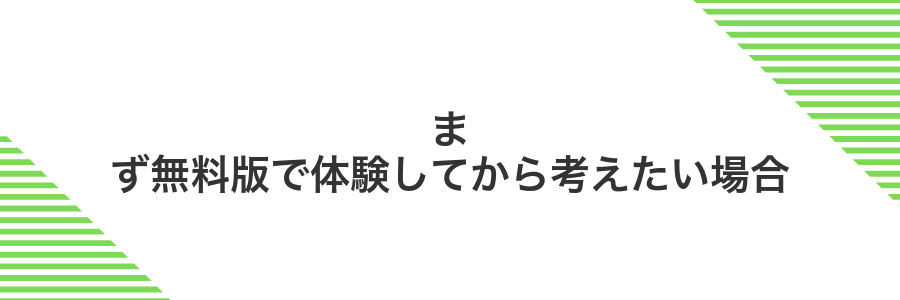
AnyDeskの無料版はインストールしてすぐにリモート操作を試せるのが魅力です。画面共有やファイル転送といった基本機能がそろっていて、どれくらい快適に動くかをしっかり確かめられます。
実際に使ってみると、設定はほんの数分で終わり、家族や友人のパソコンをサポートしたり、自分のマシンにどこからでもアクセスしたりといったシーンで役立ちました。まずは無料版で操作感をつかんでから有料プランを考えると安心です。
①トップページのFreeDownloadボタンをクリックする
お使いのブラウザでAnyDesk公式サイト(https://anydesk.com/ja)を開きます。
画面中央にあるFreeDownloadボタンをクリックします。
Windows用インストーラーのダウンロードが自動で始まります。
もし他OS用のボタンが表示されたときは、FreeDownloadボタン下のメニューからWindowsを選んでください。
②ダウンロードしたEXEをダブルクリックして起動する
エクスプローラーでダウンロードフォルダを開きます。
ダウンロードしたプログラムをダブルクリックするとAnyDeskが起動します。管理者として起動するかどうかの確認が出たらはいを選択してください。
③表示されるアドレスをメモする
AnyDeskを立ち上げると画面上に数字と記号が組み合わさったアドレスが現れます。
この文字列が接続先に伝える大事な情報なので、手持ちのメモ帳アプリや紙に正確に書き写してください。
アドレスはたまに更新されることがあるので、接続前に必ず最新の表示を確認してから送ってください。
④別PCに同じ手順でAnyDeskを入れる
手順③で使ったAnyDeskダウンロードページを、もう一台のPCのブラウザで開いてください。
「今すぐダウンロード」をクリックしてインストーラーを取得したら、ダウンロード完了後にファイルをダブルクリックして実行します。
セットアップ画面でインストールを選び、ウィンドウの指示どおりに進めます。インストール先やスタートメニュー登録はデフォルトのままで大丈夫です。
完了メッセージが出たら「終了」をクリックしてインストーラーを閉じ、AnyDeskを起動してアドレスが表示されるか確認してください。
⑤メモしたアドレスを入力して接続を試す
AnyDesk画面上部にあるアドレス入力ボックスをクリックします。
先ほどメモした相手のアドレスを貼り付け(Ctrl+V)します。
そのままEnterキーを押すか右端の接続アイコンをクリックすると接続要求が送信されます。
相手側で承認してもらうと画面共有がはじまります。
アドレスに余計なスペースや改行が入っていないか必ず確認してください。
AnyDesk料金をもっとお得に使いこなす応用アイデア

もう一歩進んで、AnyDesk料金を節約しながら便利さをアップするワザを集めました。プラン選びだけでなく、日々の使い方にひと工夫するとさらにお得になります。
| 応用アイデア | どんなとき役立つか |
|---|---|
| ライセンスの時間シェア | チームで同時に使わない時間帯を調整して1ライセンスを効率活用 |
| アイドル切断の自動化 | 操作を放置しがちな深夜や会議中に無駄な接続料を防止 |
| ポータブル版の併用 | 出先やサブPCでインストール不要なポータブル版を使い分け |
| スクリプト起動設定 | PC起動時に自動接続を組み込んで手動起動の手間と無駄な待機時間を削減 |
| 画質と転送の最適化 | ネット回線の混雑時間に低画質モードへ切り替え、通信量課金を抑える |
複数PCでライセンスを共有してコストを抑える

プロライセンスを使うと、ライセンスキーを複数のPCに設定できるので、同時に使わないPC同士でシェアできます。たとえば、日中はデスクトップ、夜間はノートPCで作業するとき、それぞれにAnyDeskを入れておけば、追加費用なしで切り替えて使えます。
エンジニア視点のコツとして、ライセンスキーを事前に暗号化して共有フォルダに置くと、どの端末でもすぐにキーを読み込める仕組みが作れます。こうするとライセンスの切り替え作業を手間なくスムーズに進められます。
①管理者アカウントでライセンスキーをコピーする
ライセンスキーは管理者権限で起動した AnyDesk からしかコピーできないことがあります。まずは管理者アカウントでログインした状態を準備しましょう。
Windows のスタートメニューで AnyDesk アイコンを右クリックし、管理者として実行を選びます。UAC(ユーザーアカウント制御)の確認が出たら「はい」を押してください。
AnyDesk のメイン画面右上の三本線メニューをクリックし、「設定」を選びます。さらに「ライセンス管理」をクリックすると、現在適用中のライセンスキーが表示されます。
表示されたライセンスキーの右側にあるコピーアイコンをクリックしてクリップボードに保存します。貼り付け先の設定ファイルや申込画面にそのままペーストできます。
管理者権限で起動しないとコピーアイコンが表示されないことがあるので注意してください。
②追加PCのAnyDesk設定でライセンスキーを貼り付ける
追加PCでAnyDeskアプリを立ち上げてください。アイコンをダブルクリックするとスムーズです。
ウィンドウ上部の三本線メニューをクリックして「ライセンスキーを登録」を選んでください。
入力欄をクリックしてカーソルを置き、クリップボードのライセンスキーを貼り付けてください。
AAAA-BBBB-CCCC-DDDD
「適用」を押して設定を保存し、念のためAnyDeskを再起動すると確実です。
貼り付け後にエラーが出る場合は、キーに余分な空白や改行がないか確認してください。
③MyAccount画面でアクティブ端末数をチェックする
ブラウザで https://myaccount.anydesk.com を開きます。常に最新の管理画面が表示されるので安心です。
登録済みのメールアドレスとパスワードを入力し、二段階認証を設定している場合は認証コードを入力します。
左メニューから「デバイス管理」をクリックします。ここで現在アクティブな端末が一覧で見られます。
一覧の先頭に表示される端末数を見て、ライセンス上限と照らし合わせます。不要な古い端末はここから削除できます。
年払いに切り替えて割引を活かす

年払いに切り替えると月払いの請求がまとめられて、1年を一括で支払うぶん割引が自動的に適用されます。
たとえばAnyDeskでは年払いにすると月額換算で約17%おトクになるので、長く使うほどコストをグンと抑えながらライセンスをしっかり維持できます。こまめに支払い管理する手間もなくなって、安心感を得たい人にぴったりです。
①Billingタブを開いてPaymentCycleをYearlyに変更する
AnyDeskの管理画面にログイン後、画面上部のタブからBillingをクリックします。
プラン詳細画面でPaymentCycle欄を見つけ、プルダウンからYearlyを選びます。
変更後は画面下のSave Changesボタンを押して設定を反映させます。完了メールが届いたら年間払いへの切り替えが完了です。
アカウント権限がないと操作できないので、タブが見えない場合はオーナーに権限付与を依頼してください。
②割引率が反映された合計金額を確認する
支払い画面に情報を入力したあと、画面下部の合計金額欄を見てみてください。ここにはクーポン適用後の金額が出ています。
数字が想定どおり減っているかしっかりチェックしましょう。もし割引が反映されていないときは、クーポンコードをもう一度入力するときちんと適用される場合があります。
③SaveChangesをクリックして確定する
編集画面の右下にあるSaveChangesボタンをクリックしましょう。これで入力した接続情報やポート番号の変更が反映されます。
ボタンがグレーアウトして押せないときは、入力欄に未記入や誤入力がないか見直してみてください。
パソコン買い替え時にライセンスを移動する

新しいパソコンでもこれまでのAnyDeskライセンスをそのまま使えるように移動する方法です。この方法なら余計な追加費用をかけずに、すぐにリモート接続を再開できます。ライセンスキーを手元に用意しておけば、設定を引き継いだまま新しい環境へスムーズに移行が可能です。
コツは旧パソコンでのライセンス解除を忘れないことです。AnyDeskアプリのライセンス管理画面から手順に沿って解除を済ませると、新しいパソコンで迷わず有効化できます。
①旧PCのAnyDesk設定でライセンスをDeactivateする
WindowsのスタートメニューからAnyDeskを探して右クリックし、「管理者として実行」を選びます。管理者権限があると設定変更がスムーズに進みます。
画面右上の三本線アイコンをクリックし、「設定」を開きます。その中にある「ライセンス」を選ぶと現在のアクティベーション状態が出てきます。
ライセンス画面の「Deactivate license」ボタンを押します。表示される確認ダイアログで「はい」を選ぶと解除されます。
解除後は新しいPCで再アクティベートするまでプロプ機能が使えなくなります。
②新PCでAnyDeskを起動してライセンスキーを入力する
画面左下のスタートボタンをクリックして「AnyDesk」を選んで起動してください。
画面右上のメニューアイコンを押してライセンスキー登録を選びます。
購入時に届いたメールからライセンスキーを正確にコピーして貼り付け、登録をクリックしてください。
ライセンスキーは前後にスペースや改行が入らないように注意してください。余分な文字があると登録に失敗します。
③MyAccountで端末一覧から旧PCをRemoveする
古いPCを一覧からRemoveすると、ライセンスが空いて新しい端末でAnyDeskを安心して使えます。
ブラウザで https://my.anydesk.com にアクセスし、登録したメールアドレスとパスワードを入力してログインします。
画面左側のメニューからDevicesを選び、これまでAnyDeskを登録した端末が並ぶ一覧を表示します。
一覧から削除したいPCを見つけ、その行にあるRemoveボタンをクリックします。表示されるダイアログでYesを選ぶと完了です。
Removeした端末は再登録が必要になります。誤って必要な端末を消さないようにご注意ください。
よくある質問

よくある質問
プランごとの主な違いは何ですか?
- プランごとの主な違いは何ですか?
-
AnyDeskには「Essential」「Performance」「Power」「Enterprise」といったプランがあり、同時接続数や商用利用の可否、無人アクセス機能の有無で分かれています。たとえばコードを書きながら手元のサーバーに自動でアクセスしたいなら無人アクセス対応のプランが便利ですし、複数人で頻繁にリモート操作するときは同時セッション数が多いプランを選ぶと安心です。
無料版に制限はありますか?
- 無料版に制限はありますか?
-
無料版は個人利用に限られ、商用利用や無人アクセス、同時セッションも一つだけです。実際に仕事で試してみると途中で接続が切れたり機能制限に気づくので、商用目的ならすぐ有料プランに切り替えたほうがストレスなく使えます。
年額契約と月額契約はどちらがお得ですか?
- 年額契約と月額契約はどちらがお得ですか?
-
年額契約は月額契約に比べておよそ20%ほど費用を抑えられるケースが多いです。長く使い続けるなら年額にすると年間コストを下げられるので、継続利用の予定がある場合は年額を選ぶと安心です。
複数端末で利用したいときはどうすればいいですか?
- 複数端末で利用したいときはどうすればいいですか?
-
AnyDeskはライセンスを端末ごとに割り当てる仕組みです。接続元・接続先それぞれにライセンスを用意するとスムーズなので、2台以上のPCやサーバーを同時に操作したいなら同時セッション数が多いプランを選ぶと手間が減ります。
無料でずっと使えるの?
無料プランは個人利用であればずっと無料で使い続けることができます。
ただし同時接続は1台までに制限され、商用機能やセッション記録などの上位機能は利用できません。
自宅のパソコンを遠隔操作したり家族のサポートをしたりするには十分な機能がそろっていて、導入後すぐに問題なく動作しました。
支払い方法はクレカ以外も選べる?
クレジットカード以外にも、PayPalと法人向け請求書払いが選べます。PayPal払いはカード情報を残さずにサクっと手続きできるので、セキュリティを気にする人にうれしい方法です。
請求書払い(インボイス)は部署ごとの経費管理や支払いサイクルに合わせやすく、経理フローがスムーズになります。法人契約なら銀行振込やSEPA口座振替も活用できるので、社内の決済ルールにぴったりフィットします。
途中でプラン変更すると料金はどうなる?
AnyDeskでは契約期間の途中でもプラン変更が可能です。管理コンソールから新しいプランを選ぶだけなので慌てずに手続きできます。
変更後の料金は日割り計算で調整されます。すでに支払った分は使っていない日数分だけ差し引かれ、次回請求時に必要な差額分だけ支払うイメージです。
実際にスタンダードプランからプレミアムプランにアップグレードしたときも、すぐに新プランの機能が使えつつ差額だけをまとめて請求されました。ダウングレードの場合は使っていない期間分がアカウント残高として戻ります。
ダウングレードすると残高が返金されるわけではなく次回請求分の割引として適用されます。
法人でも無料版を使える?
法人でも無料版はダウンロードしてすぐに使えます。ただしライセンス規約では商用利用が禁止されているため、社内でのちょっとしたテストや評価にとどめるのがおすすめです。実際の業務で長期間使い続けると、バージョンアップ後に接続制限がかかったりライセンス違反として警告が届いたりすることがあります。ビジネス用途で安定した運用を目指すなら、無料版で動作確認したうえで有料プランの導入を検討すると安心です。
まとめ

ここまで、AnyDesk料金の確認から申し込みまでの手順を紹介しました。料金プランを比較して、自分の使い方に合ったプランを選ぶことで、不安なくスタートできます。
初学者でも迷わず進められるよう、無料プランの特長から有料プランのメリット、さらにお得な年間契約の割引テクニックまで具体的に解説しました。これを活用すれば無駄なコストを抑えながら最大限にリモート環境を活用できます。
これでAnyDeskの導入がスムーズに進むはずです。安心して利用を始め、リモートワークやサポートの幅をグッと広げてください。実際に操作しながら慣れていくと、より快適に使いこなせるようになります。
